本教程适用版本:WPS 365 点击免费使用
1. 高级产品概览
1.1. 功能介绍
在金山数字办公,使用企业文档水印功能可加强企业内部信息管理,保证信息安全1.1.1.企业全局管控文档水印
企业管理员可以在管理后台设置全局文档水印,设置成功后,员工存储在企业空间中的文档(含我的企业文档,团队中的所有文档)在访问时会显示水印1.1.2.团队级管控文档水印
未开启全局水印时,团队管理员可以在团队设置中开启水印,开启成功后,成员存储在团队中的所有文档在访问时会显示水印1.2.场景示例
场景1:员工拍照截屏导致信息外泄,可根据图片水印内容(如:姓名+id尾号等内容)辅助定位泄露者,提高员工安全警觉意识,从而降低公司机密信息泄露风险 场景2:防止员工将文档存储在企业空间外(存储在企业外文档无水印)保证企业信息安全2. 企业全局管控文档水印
2.1.功能介绍
2.2.谁可以设置
企业超级管理员、有企业设置权限的企业管理员2.3.如何开启企业全局文档水印
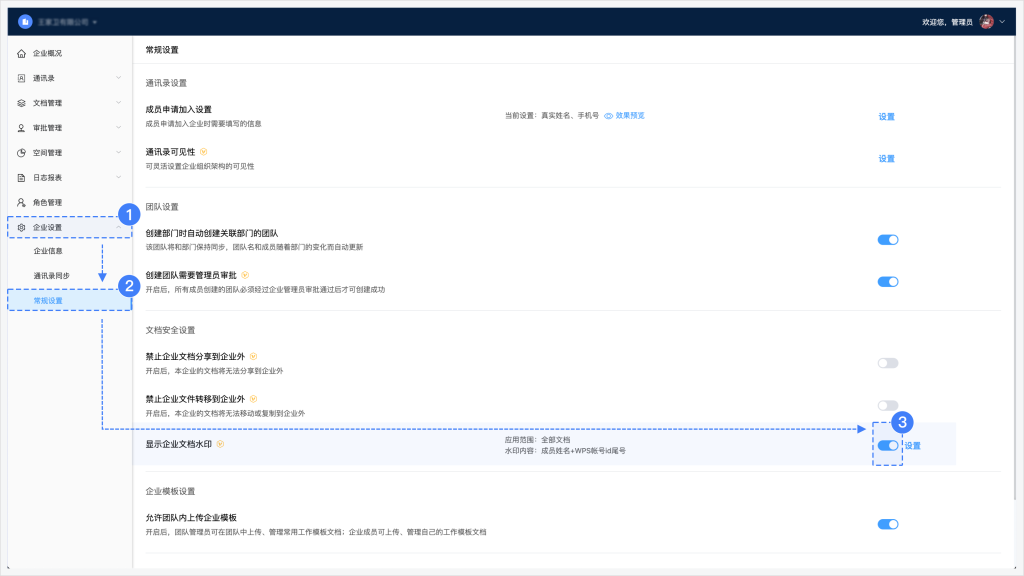 图:开启水印
图:开启水印
- 进入管理后台,点击企业设置->常规设置
- 点击【显示企业文档水印】右侧开关,开启水印
- 开启后,企业内的所有文档(包含我的企业文档、团队中的所有文档),会显示水印内容:成员姓名+WPS账号id尾号,如下图
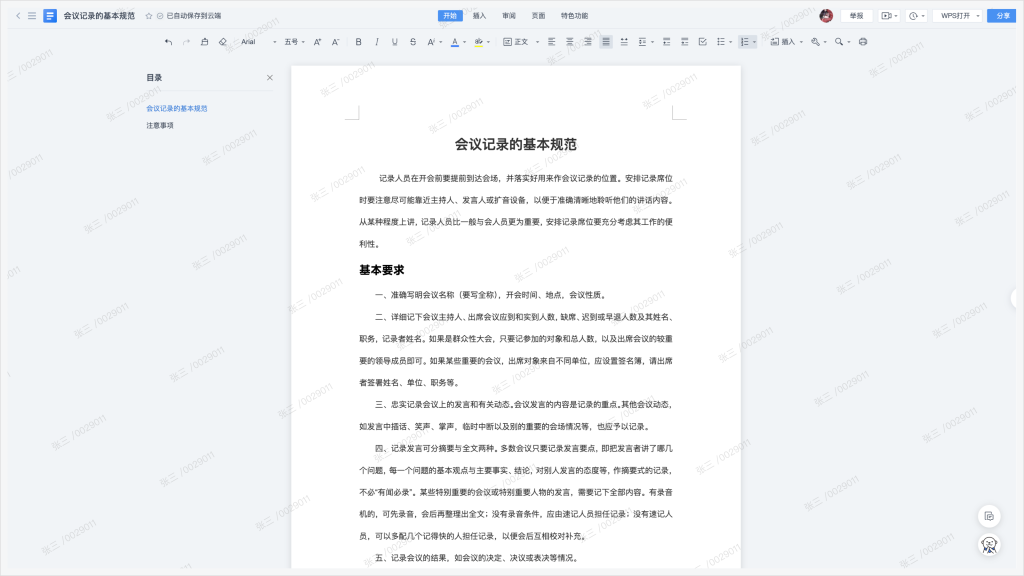 图:带默认水印的文档
图:带默认水印的文档
2.4.如何设置企业文档自定义水印
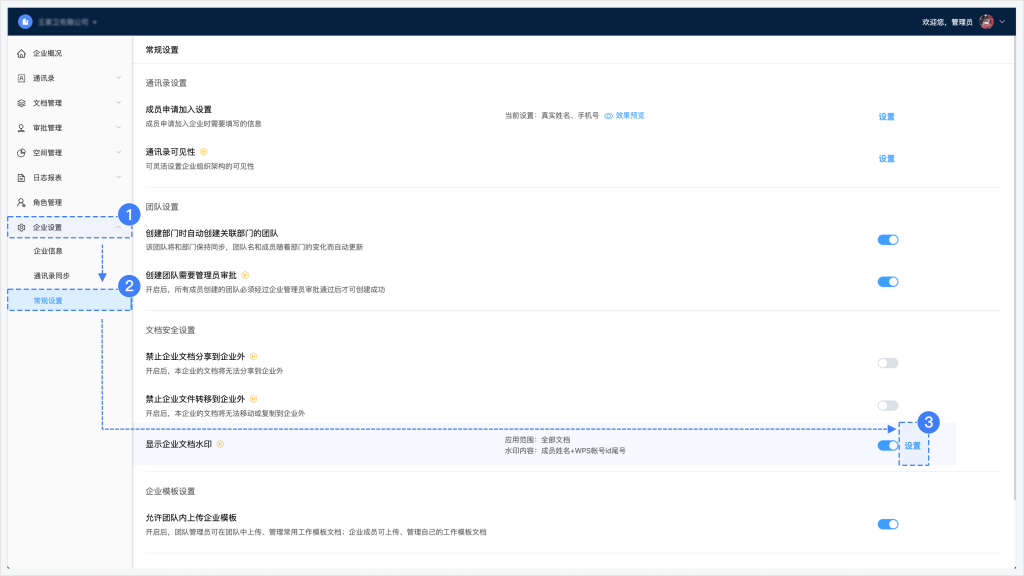 图:自定义水印入口
图:自定义水印入口
- 进入管理后台,点击企业设置->常规设置
- 点击【显示企业文档水印】右侧开关开启水印,出现设置操作
- 点击【显示企业文档水印】开关右侧设置操作,弹出自定义水印操作页面,如下图,在操作页面可以设置水印的内容,样式,应用范围,点击确定开启自定义水印样式
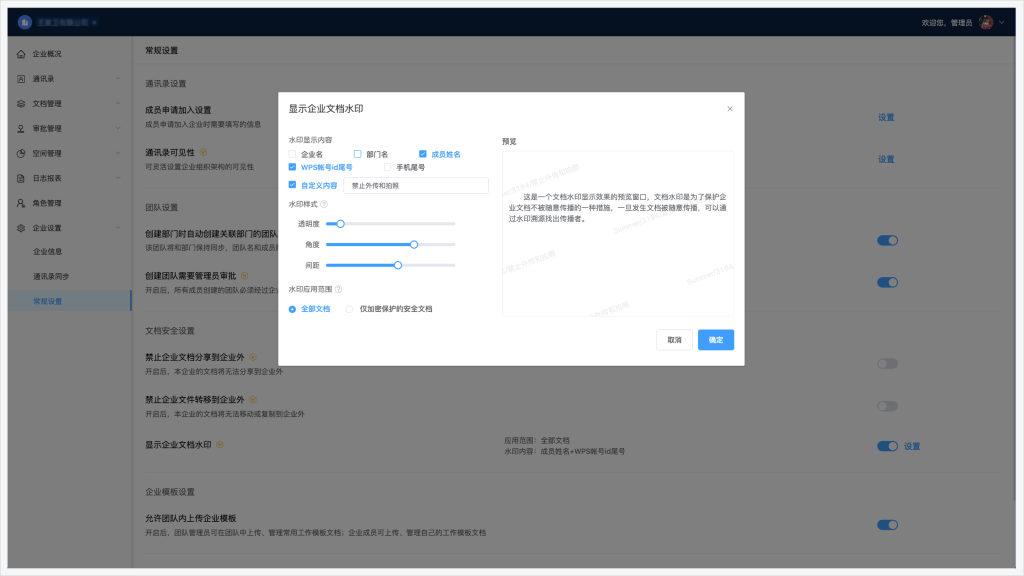 图:自定义水印操作和预览
图:自定义水印操作和预览
- 开启自定水印样式后,在应用范围内的文档,会显示自定义的水印样式和内容,如下图
 图:带自定义水印的文档
图:带自定义水印的文档
2.5.如何开通全局管控文档水印功能
升级企业商业基础版即可开通【显示企业文档水印】功能,直接升级企业商业标准版还可开通【自定义水印】功能3. 团队级管控文档水印
3.1.谁可以设置
团队拥有者,团队管理员3.2.未开启全局水印时,如何设置团队级水印
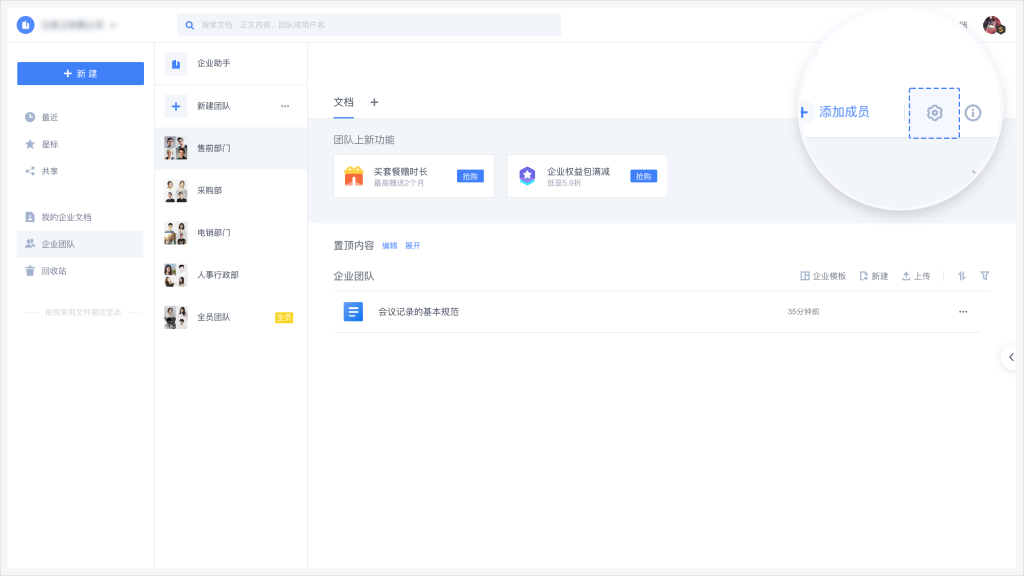 图:团队设置入口
图:团队设置入口
- 选择要设置水印的团队,点击右上角设置按钮,如上图
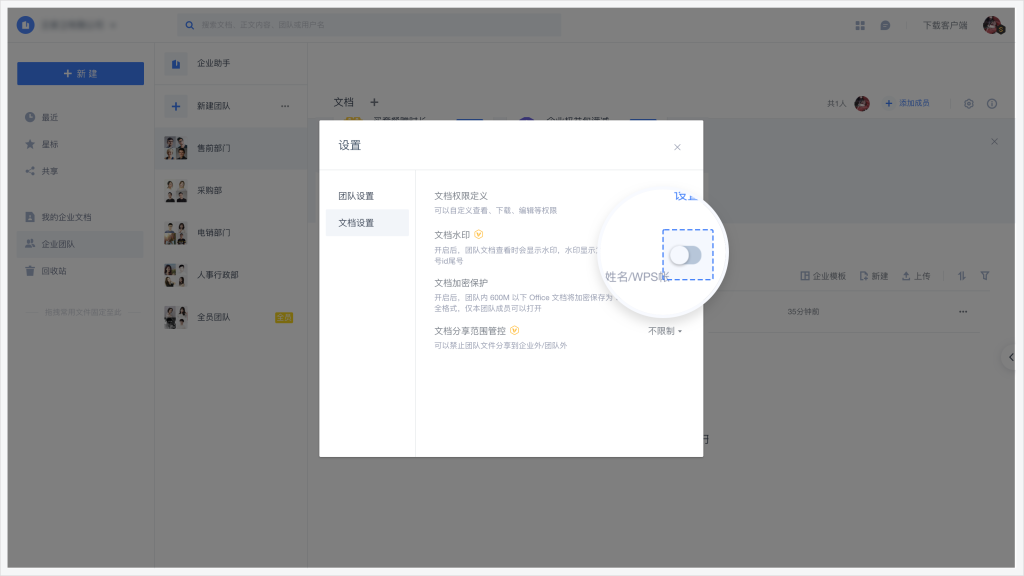 图:开启团队文档水印
图:开启团队文档水印
- 在设置页面,选择文档设置菜单,点击文档水印右侧开启团队文档水印,如上图
- 开启后,当前团队内的所有文档,会按管理后台设置的水印样式和内容显示水印,如下图
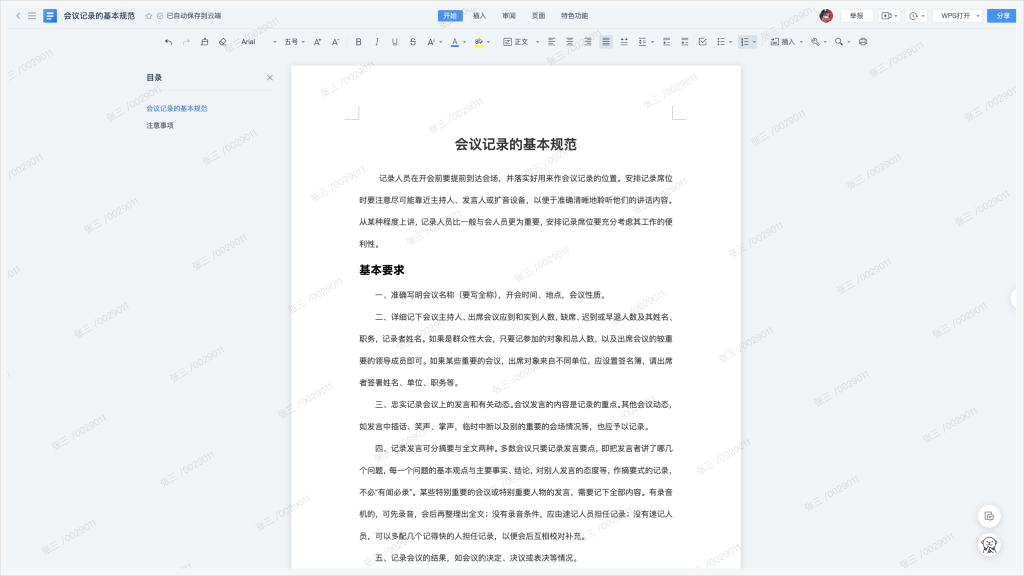 图:带水印团队文档
图:带水印团队文档
